Zadowolony
Canon Laser Shot LBP1120 to model drukarki znanej firmy. Podobnie jak w przypadku wszystkich innych podobnych urządzeń peryferyjnych, twórca udostępnia oprogramowanie niezbędne do prawidłowej interakcji sprzętu z systemem operacyjnym. Użytkownik jest zobowiązany jedynie do znalezienia takich sterowników dowolną dostępną metodą i zainstalowania ich na komputerze, aby móc przystąpić do korzystania z drukarki. Poniżej zademonstrujemy te opcje na przykładzie wspomnianego modelu peryferyjnego.
Poszukujemy i pobieramy sterowniki do drukarki Canon Laser Shot LBP1120
Istnieją zarówno oficjalne, jak i niezależne metody uzyskiwania oprogramowania dla modelu Canon Laser Shot LBP1120. Użytkownik samodzielnie wybiera, z której z tych opcji skorzysta w jego przypadku. Każdy z nich pociąga za sobą implementację pewnego algorytmu działań, który rozważymy dalej, aby uprościć procedurę dla początkujących użytkowników.
Metoda 1: Oficjalna witryna firmy Canon
Pierwsza metoda jest połączona z oficjalną stroną internetową firmy Canon. Tutaj programiści umieszczają wszystkie pliki niezbędne do prawidłowego działania urządzeń. Wystarczy wybrać sam model drukarki i wersję oprogramowania. Ten proces może zająć maksymalnie kilka minut.
Przejdź do oficjalnej witryny firmy Canon
- Skorzystaj z powyższego łącza, aby przejść do strony głównej firmy Canon. Tutaj najedź kursorem na sekcję "Wsparcie" i wybierz opcję „Kierowcy”.
- W wyszukiwarce wpisz nazwę szukanego modelu Laser Shot LBP1120 i kliknij wyświetlony wynik.
- Otwórz sekcję „Kierowcy”.
- Interesujący nas dziś sprzęt do drukowania jest obsługiwany tylko przez system operacyjny Windows Vista i starsze, więc zmień ustawienie na wymagane za pomocą menu podręcznego.
- Następnie zobaczysz jeden sterownik, który będzie dostępny do pobrania. Rozpocznij pobieranie, klikając odpowiedni przycisk.
- Zaakceptuj warunki umowy licencyjnej, aby kontynuować.
- Uruchom pobrany plik wykonywalny.
- Wykonaj procedurę rozpakowywania i przejdź do interakcji z drukarką.
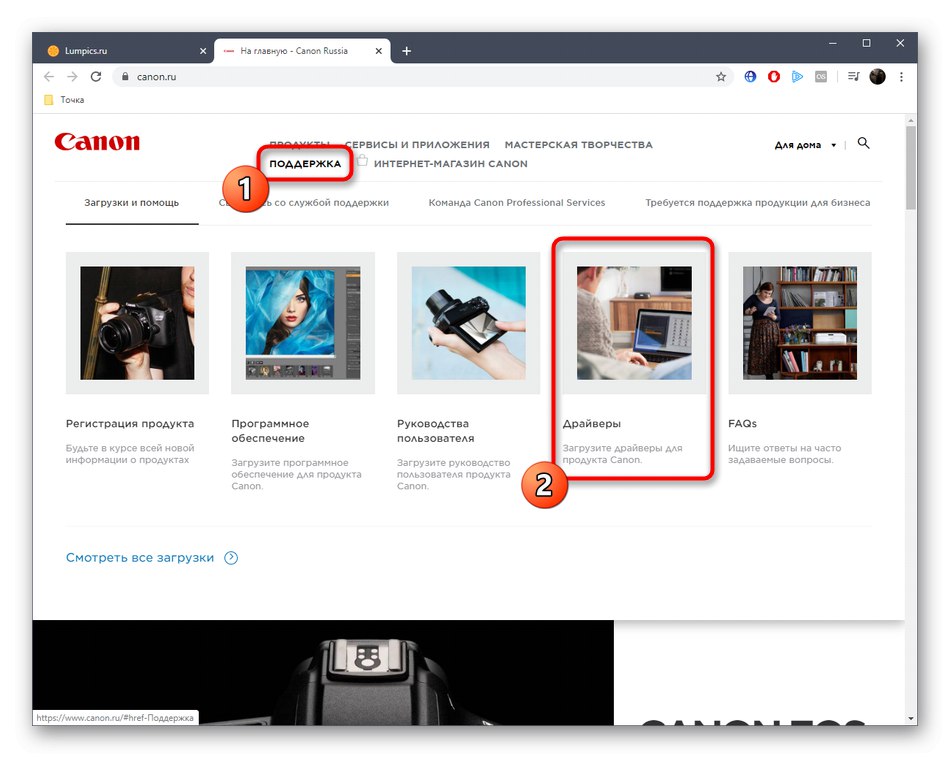

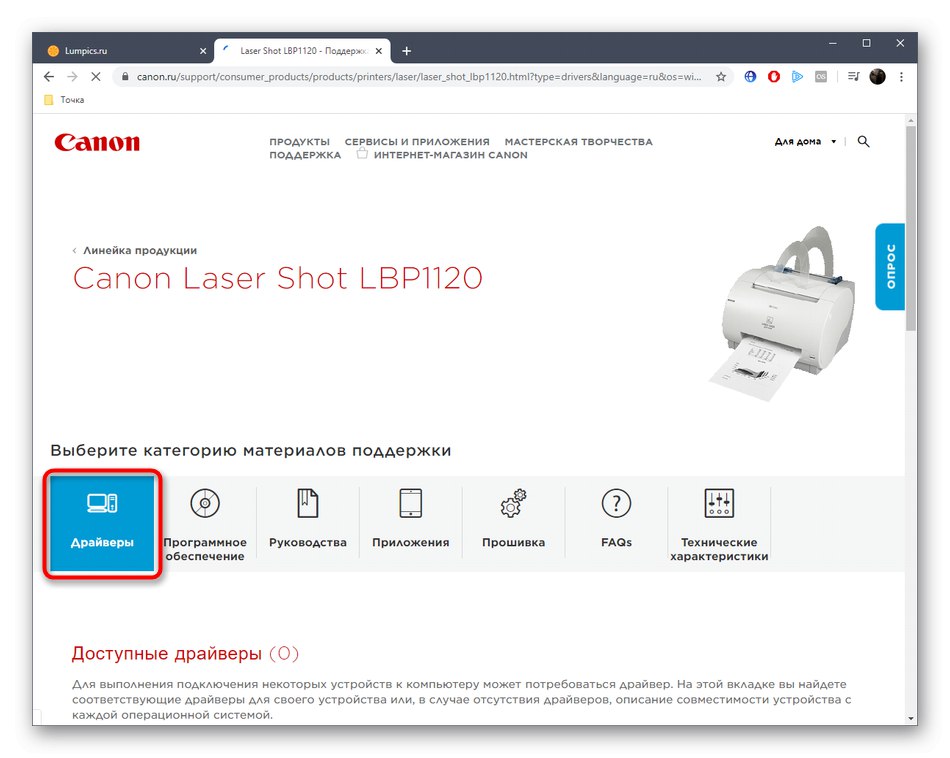
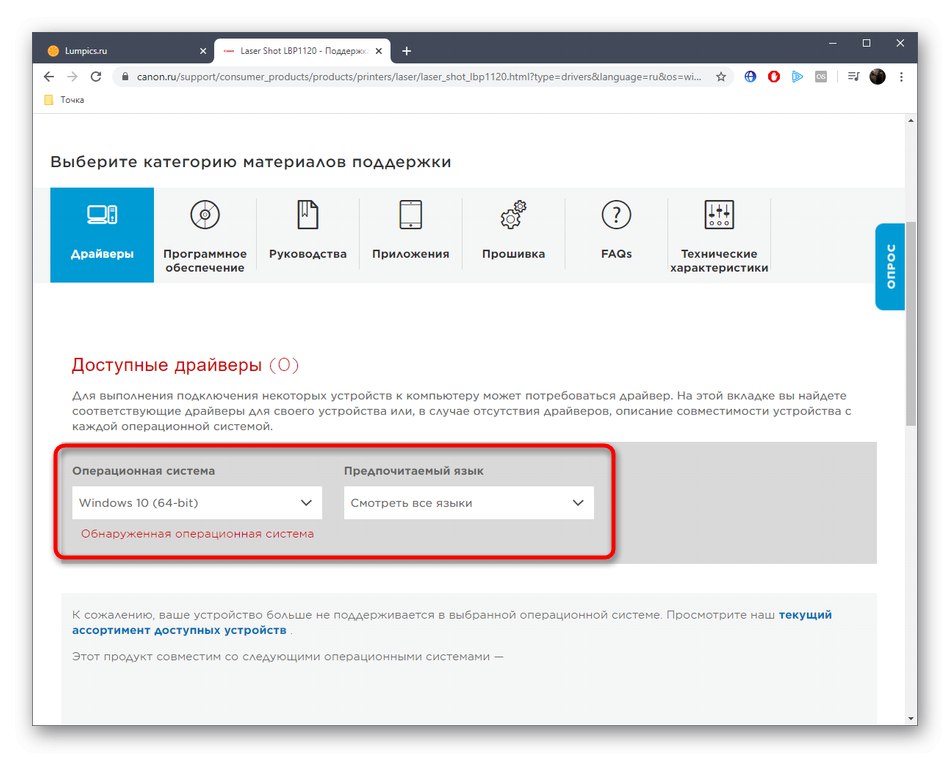
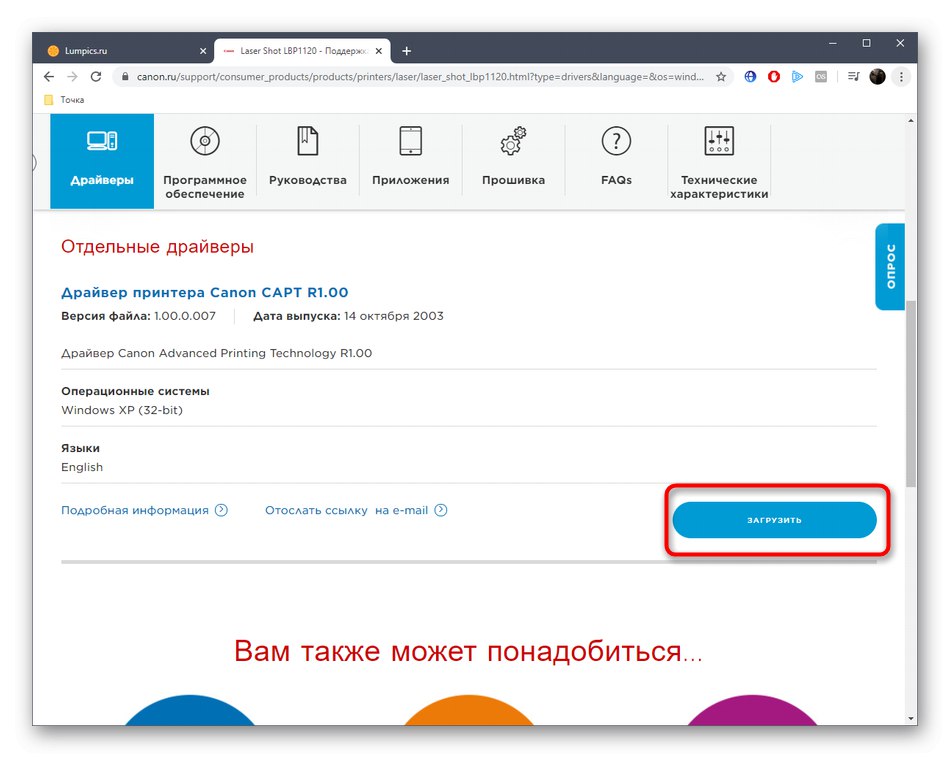
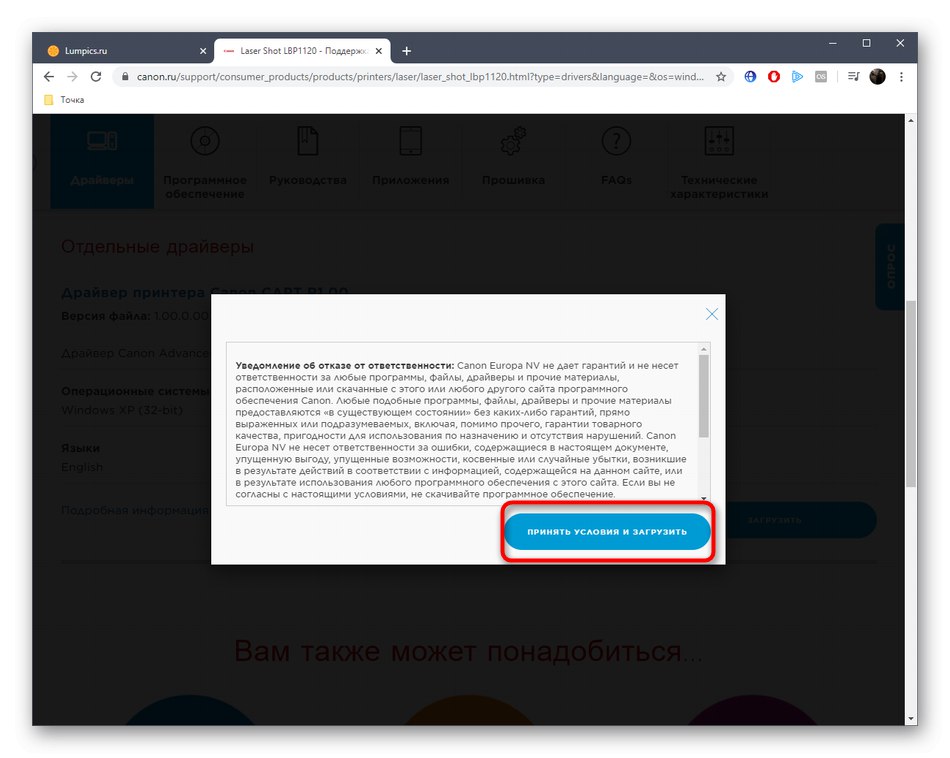
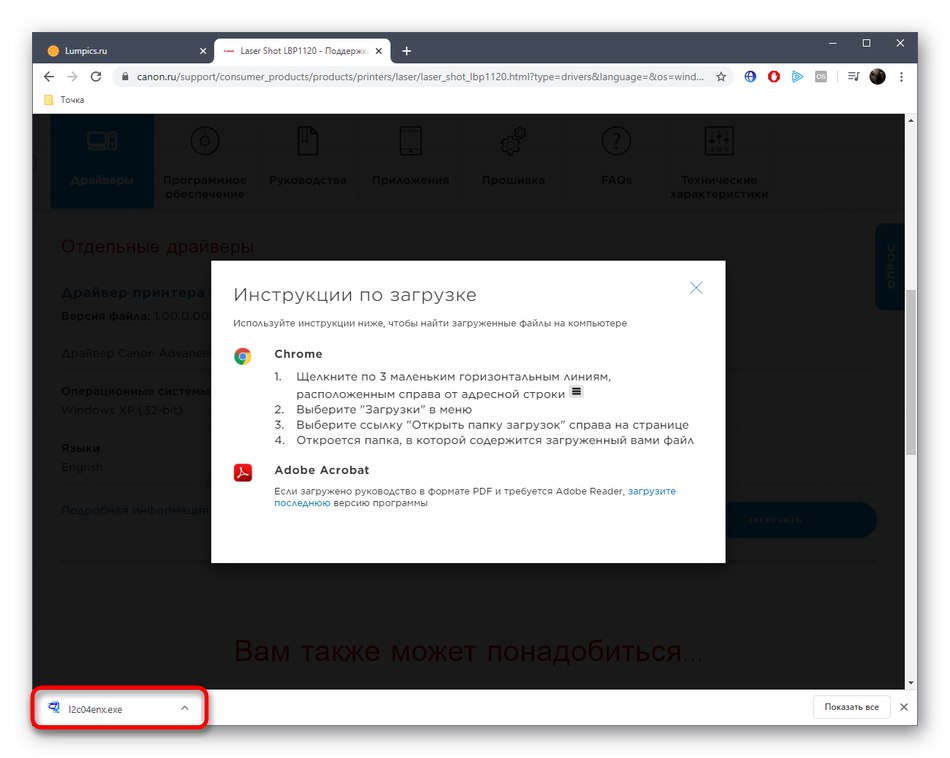
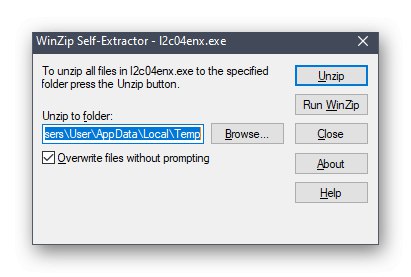
Jeśli po zainstalowaniu sterowników drukarka nadal nie pojawia się w systemie operacyjnym, zaleca się jej ponowne uruchomienie lub ponowne podłączenie. Po tym sytuacja powinna się poprawić i możesz rozpocząć wydruk testowy lub przystąpić do drukowania innych niezbędnych dokumentów.
Metoda 2: Rozwiązania od zewnętrznych programistów
Jeśli często pobierasz różne sterowniki z oficjalnych stron internetowych producentów sprzętu, być może zauważyłeś, że wiele z tych firm ma własne narzędzia, które umożliwiają automatyczną aktualizację plików. Niestety Canon nie ma jeszcze takiego narzędzia, a jedyną alternatywą są programy firm trzecich. Zwykle są uniwersalne, to znaczy nadają się do instalacji dowolnego typu sterownika. Po uruchomieniu takie narzędzie skanuje system, wyszukuje aktualizacje i proponuje ich instalację. Jeśli nigdy wcześniej nie słyszałeś o tej metodzie instalacji sterowników, radzimy przestudiować zasadę pracy z takim oprogramowaniem na przykładzie Rozwiązanie DriverPack.

Więcej szczegółów: Instalowanie sterowników za pośrednictwem rozwiązania DriverPack
Powyższy program jest jednym z najpopularniejszych i najłatwiejszych w użyciu programów, ale wielu użytkowników go nie lubi z powodu natrętnych reklam i instalacji innych aplikacji w tle. Jeśli jesteś jednym z nich, polecamy wybrać alternatywę, czytając recenzję takiego oprogramowania na naszej stronie internetowej, klikając w poniższy link. Tam możesz zobaczyć zalety i wady prawie wszystkich popularnych rozwiązań instalacyjnych sterowników innych firm.
Więcej szczegółów: Najlepsze oprogramowanie do instalacji sterowników
Metoda 3: Unikalny identyfikator strzału laserowego LBP1120
Aby rozwiązać problem, możesz obejść się bez użycia dodatkowych narzędzi w postaci oprogramowania. Aby to zrobić, będziesz musiał zwrócić się do specjalnych zasobów internetowych, które rozpowszechniają sterowniki. Jednak wśród nich nadal trzeba znaleźć takie, które nie rozprzestrzeniają wirusów, ale naprawdę pomagają znaleźć kompatybilne pliki. Najczęściej wyszukiwania w takich witrynach są przeprowadzane za pomocą unikalnego identyfikatora urządzenia. W przypadku Laser Shot LBP1120 wygląda to tak:
USBPRINTCanonLASER_SHOT_LBP-CanonLASER_SHOT_LBP-Canon_LASER_SHOT_LBP-1120
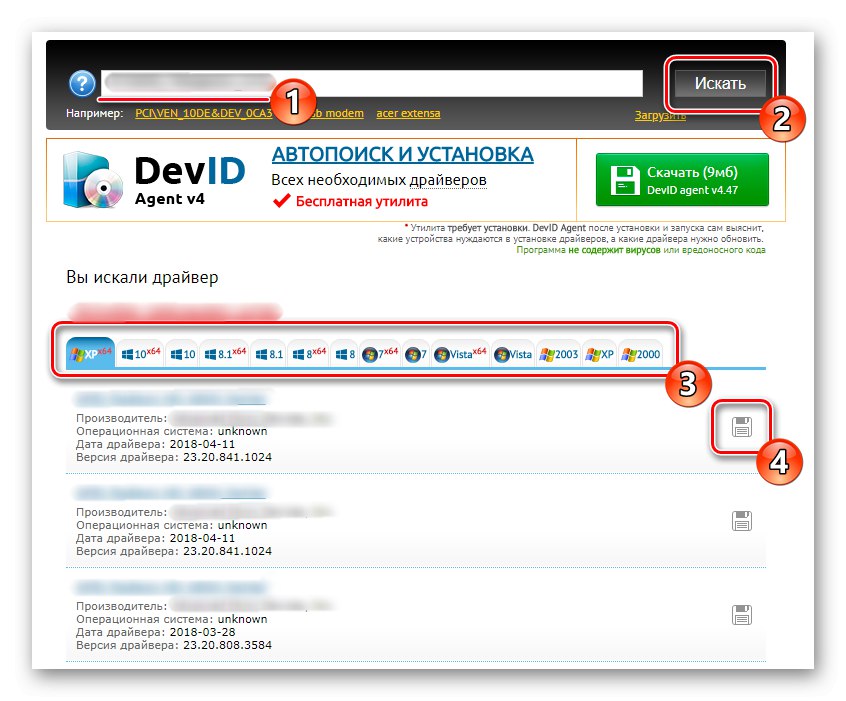
Teraz ten kod można bezpiecznie wprowadzić do odpowiednich zasobów sieciowych, aby znaleźć tylko odpowiednie spośród plików całej biblioteki, biorąc pod uwagę wersję i bitowość systemu operacyjnego zainstalowanego na komputerze. W radzeniu sobie z tą operacją pomoże osobny materiał na naszej stronie internetowej poświęcony temu tematowi. Jego autor przeanalizował implementację rozważanej metody na przykładzie kilku najpopularniejszych witryn związanych z tym tematem.
Więcej szczegółów: Jak znaleźć kierowcę według identyfikatora
Metoda 4: Standardowe narzędzie systemu Windows
Ostatnia metoda dzisiejszego materiału również nie wymaga od użytkownika instalowania żadnych dodatkowych programów, a nawet pozwala obejść się bez przechodzenia do różnych witryn w celu znalezienia plików zgodnych z Canon Laser Shot LBP1120. W takim przypadku użytkownik musi tylko uruchomić standardowe narzędzie do instalacji sterowników, które jest domyślnie dostępne w systemie operacyjnym. Powinien poprawnie wykryć podłączone urządzenia peryferyjne i załadować sterowniki z repozytoriów marki Microsoft.
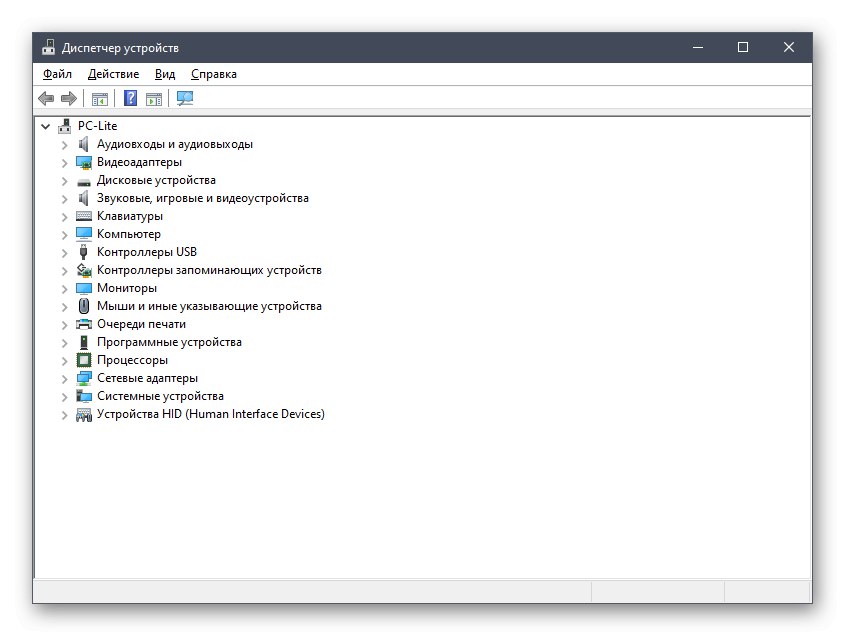
Więcej szczegółów: Instalowanie sterowników przy użyciu standardowych narzędzi systemu Windows
Z powyższych instrukcji dowiedziałeś się o czterech całych metodach uzyskiwania oprogramowania do drukarki Canon Laser Shot LBP1120. Skorzystaj z tych wskazówek, aby przejść przez ten proces bez żadnych trudności.